iPod touch-brukerhåndbok
- Velkommen
- Nytt i iOS 12
-
- Vekk og lås opp
- Lær grunnleggende bevegelser
- Utforsk Hjem-skjermen og apper
- Endre innstillingene
- Ta et skjermbilde
- Juster volumet
- Endre eller slå av lydene
- Søk etter innhold
- Bruk og tilpass Kontrollsenter
- Se og organiser dagsoversikten
- Få tilgang til funksjoner på låst skjerm
- Reise med iPod touch
- Angi skjermtid, tillatelser og restriksjoner
- Synkroniser iPod touch med iTunes
- Lad og følg med på batteriet
- Lær hva statussymbolene betyr
-
-
- Starte iPod touch på nytt
- Tving iPod touch til å starte på nytt
- Oppdater iOS-programvare
- Sikkerhetskopier iPod touch
- Tilbakestill iPod touch-innstillinger til standard
- Gjenopprett iPod touch
- Selg eller gi bort iPod touch
- Slett alt innhold og alle innstillinger
- Installerer eller fjern konfigurasjonsprofiler
-
- Kom i gang med tilgjengelighetsfunksjoner
- Tilgjengelighetssnarveier
-
-
- Slå på og øv på VoiceOver
- Endre innstillingene for VoiceOver
- Lær VoiceOver-bevegelser
- Bruk iPod touch med VoiceOver-bevegelser
- Styr VoiceOver med rotoren
- Bruk skjermtastaturet
- Skriv med fingeren
- Kontroller VoiceOver med Magic Keyboard
- Skriv punktskrift på skjermen med VoiceOver
- Bruk en leselist
- Bruk VoiceOver i apper
- Les opp markering, Les opp skjerm, Skrivetilbakemelding
- Zoom inn på skjermen
- Lupe
- Skjerminnstillinger
-
- Begrenset tilgang
- Opphavsrett
Flytt og organiser apper på iPod touch
Endre rekkefølgen på appene på Hjem-skjermen, organiser dem i mapper, og flytt dem til andre sider (eller skjermer). Du kan også endre rekkefølgen på sidene.
Flytt apper rundt på Hjem-skjermen, til Dock eller til andre sider
Hold fingeren på en app på Hjem-skjermen til appsymbolene begynner å skjelve.
Flytt en app til et av følgende steder:
Et annet sted på samme side.
Dock nederst på skjermen.
En annen side – flytt appen til høyre side av skjermen. Det kan hende du må vente litt før den nye siden vises. Prikkene over Dock viser hvor mange sider du har, og hvilken som vises.
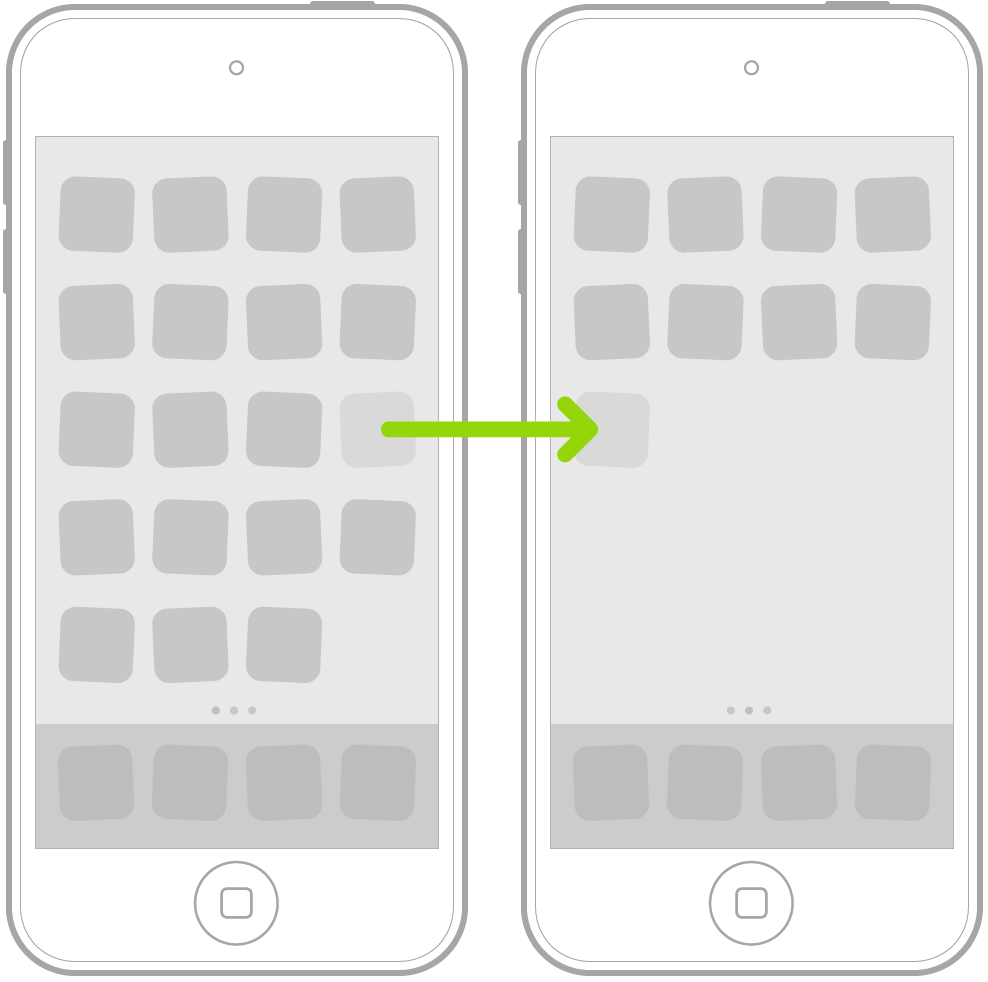
Når du er ferdig, trykker du på Hjem-knappen.
Opprett mapper og organiser appene
Du kan gruppere appene i mapper, slik at det blir enklere å finne dem på Hjem-skjermen.
Hold fingeren på en app på Hjem-skjermen til appsymbolene begynner å skjelve.
Hvis du vil opprette en mappe, flytter du en app over en annen app.
Flytt andre apper til mappen.
Du kan ha flere sider med apper i mappen.
Hvis du vil endre navnet på mappen, trykker du på navnet og skriver inn et nytt navn.
Når du er ferdig, trykker du på Hjem-knappen.
Hvis du vil slette en mappe, flytter du alle appene ut av mappen. Mappen slettes automatisk.
Nullstill Hjem-skjermen og appene til opprinnelig layout
Velg Innstillinger
 > Generelt > Nullstill.
> Generelt > Nullstill.Trykk på Nullstill layout på Hjem-skjerm. Eventuelle mapper du har opprettet, fjernes, og apper du har lastet ned, sorteres alfabetisk etter apper som fulgte med iPod touch.